【E&Gアカデミー特別オンラインセミナー】ガーデンデザイナー唐津攝子氏出版記念講演会 「季節を楽しむボタニカルリース 自然の恵みで暮らしを彩る」(10/17開催 参加無料)
主催:E&Gアカデミー(株式会社ユニマットリック) 植物を余すところなく楽しむ、真の心の豊かさに気づく E&Gアカデミーでは、大阪キャンパス講師 唐津 攝子先生(Grass&Leaves主宰)による書籍『…

主催:E&Gアカデミー(株式会社ユニマットリック) 植物を余すところなく楽しむ、真の心の豊かさに気づく E&Gアカデミーでは、大阪キャンパス講師 唐津 攝子先生(Grass&Leaves主宰)による書籍『…

エクステリアCADのオペレーション技能を正しく評価し、認定することで『技能の見える化』を推進する資格として2013年よりスタートした「RIKCAD検定」をこれまでの年1回の会場での開催に加え、1・2級は月に1回のオンライ…

RIKCADのオブジェクトで配置可能な「滝」を追加しました。 場所は「オブジェクト」ツール内の「・添景」→「エクステリア」フォルダの中に追加しています。 滝は2種類、いずれも幅・高さに加えて角度を設定できるようになってい…

主催:E&Gアカデミー(株式会社ユニマットリック) エクステリアにおいて、塀や床に使用される材料(ブロック、コンクリート、レンガ、タイルなど)の違いによる構造と工程に関する知識は、安全で安心な施工を実現するうえで…

RIKCADに関するお悩みやテクニックをユーザー様同士で共有しあう公式コミュニサイト「RIKナレッジコミュニティ」。公開されて約3ヶ月が経過しました。 今回は気になった質問を幾つか紹介したいと思います。 謎の黒い点が消え…

2020年3月にリリースされたTwinmotion2020について、新機能の操作動画や無償で受講できるオンラインレッスンを紹介します。 ▼新機能概要(2分19秒)内容は前回紹介しましたが、こちらの動画では、日本語での紹介…

植物の特性や植え方を熟知したエクステリアデザイナーによるRIKCADの植栽テクニックをご紹介。和風から洋風、雑木の庭まで、立体的で自然に見える植栽配置をご案内します。申し込みはコチラ 高木から下草まで、実践に基づいて簡単…

「三協アルミ 商品算出ツール」に新たに「商品積算」機能が搭載されました。※「三協アルミ 商品算出ツール」は、RIKコンシェルより自動更新で搭載されます。※対象バージョンは、RIKCAD7~10となります。※メニューバー「…
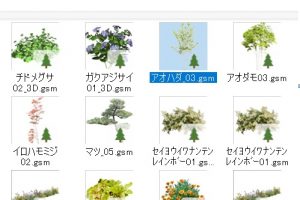
RIKCAD10新機能「履歴機能」のご紹介です。 RIKCAD10では自動で作図内容の履歴を記録し、その作図情報を呼び出すことができます。 ※作図内容の履歴とは:ツール・作図レイヤ・選択した材質(オブジェクトの場合はパラ…

これまで、RIKCADに2種類あった建物作成機能「建物自動作成」「建物間取り作成」が1つのツールになりました。 この事自体は新機能とは呼べないのですが、便利なのは上図の「建物付帯を配置する」の項目です。 選択して[次へ]…